Organisez-vous : comment créer des itinéraires personnalisés dans des cartes hors ligne
Publié: 2022-01-29Il y a quelques mois, Google Maps a commencé à prendre en charge les cartes hors ligne. Cela signifie que vous pouvez utiliser Google Maps même sans connexion de données et que vous vous voyez toujours apparaître comme ce petit point bleu sur une carte. Vous pouvez savoir exactement où vous vous trouvez par rapport à tout le reste sur la carte. Vous pouvez enregistrer des zones d'environ 35 miles carrés sur votre téléphone. C'est une utilisation brillante de la technologie, mais cela pourrait ne pas répondre à tous vos besoins de direction hors ligne. Cela ne signifie pas que vous ne pouvez pas le faire fonctionner pour votre cas particulier, tant que vous êtes prêt à suivre quelques étapes simples.
 Un lecteur de cette colonne nommé Phil a vu ma colonne initiale et ma vidéo sur la façon d'enregistrer Google Maps hors ligne. Phil est un cycliste avec un iPhone 6 (chez Amazon UK) mais pas de forfait de données. Il m'a écrit pour dire "il ne semble pas y avoir de moyen, du moins maintenant, de sauvegarder un itinéraire et de l'utiliser hors ligne".
Un lecteur de cette colonne nommé Phil a vu ma colonne initiale et ma vidéo sur la façon d'enregistrer Google Maps hors ligne. Phil est un cycliste avec un iPhone 6 (chez Amazon UK) mais pas de forfait de données. Il m'a écrit pour dire "il ne semble pas y avoir de moyen, du moins maintenant, de sauvegarder un itinéraire et de l'utiliser hors ligne".
Phil a demandé : "Existe-t-il un moyen d'enregistrer un itinéraire et de pouvoir l'utiliser plus tard lors d'un voyage [avec] l'application donnant des directions ? Si Google Maps ne le fait pas, qu'est-ce qu'une bonne application qui le peut ? Je vais Washington, DC, dans deux semaines à vélo et je pourrais l'utiliser en ville pour aller de mon lieu de séjour à la gare."
Phil se préparait à parcourir la piste cyclable du canal C&O, à 184,5 miles de Cumberland, Maryland, au district. Le sentier serait assez facile à suivre, mais une fois qu'il a atteint le sol de la ville, il avait besoin d'une méthode fiable pour se déplacer en toute sécurité à vélo, sans données requises.
Ce qu'il voulait vraiment, c'était la possibilité de créer un itinéraire personnalisé, pas simplement le chemin le plus court pour se rendre entre les points A et B, qu'il pourrait enregistrer hors ligne avec des instructions détaillées. Après quelques tests pratiques, recherches et sensibilisation, j'ai trouvé quelques options pour Phil. J'ai également découvert qu'il y a beaucoup de nuances dans l'enregistrement de cartes hors ligne. En fonction de l'endroit où vous allez, de la manière dont vous vous y rendez et de l'appareil que vous possédez, la meilleure solution varie. Voici quelques options.
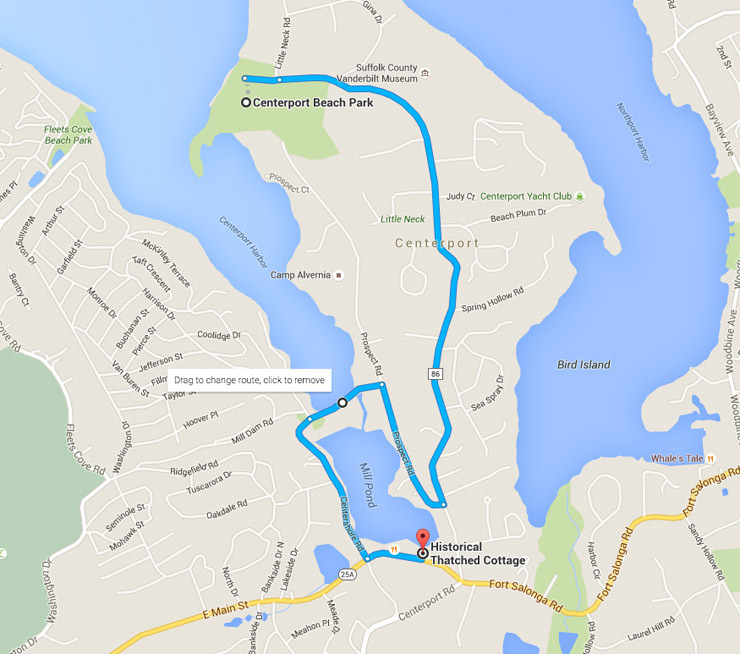 Cartes hors ligne
Cartes hors ligne
Comment créer un itinéraire personnalisé et l'envoyer à votre téléphone
À l'aide de Google Maps, vous pouvez créer un itinéraire personnalisé et l'envoyer à votre téléphone. Vous pouvez l'enregistrer hors ligne si vous avez un appareil Android, mais pas avec un appareil iOS à ce jour. Cependant, les utilisateurs d'iOS peuvent le tromper, comme je vais l'expliquer.
Dans ce scénario, nous souhaitons créer un itinéraire personnalisé entre deux ou plusieurs points à l'aide de Google Maps sur un ordinateur portable ou de bureau. Ensuite, nous voulons enregistrer cet itinéraire fait à la main et l'envoyer au téléphone. Un exemple : vous souhaitez emprunter un itinéraire panoramique d'un point à un autre qui passe par au moins un point de repère spécifique, et l'itinéraire le plus direct ne passe pas par le point de repère.
1. Accédez à maps.google.com sur votre ordinateur. Vous avez besoin d'une connexion Wi-Fi ou de données pour cette partie.
2. Assurez-vous d'être connecté à Google.
3. Recherchez le point A et trouvez les directions vers le point B.
4. Une fois que l'itinéraire apparaît à l'écran, passez votre souris sur l'itinéraire commençant au point où vous souhaitez vous écarter de l'itinéraire le plus rapide. Un point apparaîtra avec le texte « Faites glisser pour changer d'itinéraire ». Faites glisser ce point vers votre premier point de repère.
5. Répétez l'opération pour autant de points de repère que nécessaire jusqu'à ce que vous ayez l'itinéraire souhaité.
6. Sur le côté gauche de l'écran, vous verrez un lien indiquant "Envoyer l'itinéraire sur votre téléphone". Cliquez dessus et vous verrez peut-être quelques options sur la façon d'envoyer l'itinéraire, telles que l'e-mail, le SMS ou un téléphone spécifique auquel vous vous êtes connecté aux services Google. Sélectionnez votre méthode et vous devriez bientôt recevoir un lien qui ouvrira votre itinéraire personnalisé dans l'application mobile Google Maps.
7. Si votre téléphone dispose d'un signal Wi-Fi ou de données à ce stade, vous devriez pouvoir ouvrir l'itinéraire personnalisé.
J'ai testé avec un téléphone Android OnePlus 2 et un iPhone. Sur le téléphone Android, j'ai pu enregistrer l'itinéraire lui-même hors ligne en ouvrant l'aperçu des directions et en faisant défiler vers le bas. Il y avait un lien pour enregistrer l'itinéraire hors ligne. Beau!
Sur l'iPhone, il n'y avait pas d'option pour enregistrer l'itinéraire hors ligne. Cependant, si je laissais l'itinéraire et la liste des directions à l'écran, puis que je me déconnectais du Wi-Fi et des données, je pouvais toujours voir les directions et la carte, tant que je ne fermais pas ou ne quittais pas l'application. C'est ce que je veux dire quand j'ai dit plus tôt que vous pouvez tricher. Ce n'est pas infaillible, cependant, et ce n'était pas quelque chose que je me sentais à l'aise de recommander à Phil le cycliste. Et s'il fermait accidentellement l'application ou rallumait l'alimentation de son iPhone ?

 Cartes hors ligne
Cartes hors ligne
Enregistrez la carte, pas l'itinéraire
Vous pouvez, bien sûr, enregistrer la carte hors ligne sur un iPhone, et si votre itinéraire est suffisamment court pour que vous puissiez facilement le tracer sur la carte à partir de la mémoire, la carte seule peut suffire.
Tout ce que vous avez à faire dans ce scénario est d'enregistrer une zone d'une carte hors ligne. (C'était le sujet de la colonne que j'ai liée au paragraphe 1.)
Pour résumer : lancez l'application Google Maps pour iPhone. Rechercher un point. Vous devez d'abord trouver un point pour enregistrer une carte. Il peut s'agir d'un point générique, comme Washington, DC, ou d'un point spécifique, comme le Lincoln Memorial. Une fois que vous avez un point, vous pouvez enregistrer la carte autour de cette zone, jusqu'à environ 35 miles carrés, pour une utilisation hors ligne. Appuyez simplement sur le lieu lorsque Google Maps le trouve, puis appuyez sur les trois points empilés dans le coin supérieur droit. Choisissez Télécharger la zone hors ligne et vous êtes prêt. Cette carte restera sur votre téléphone pendant 30 jours. Après 30 jours, il sera automatiquement supprimé pour libérer de l'espace.
Comme je l'ai dit, vous aurez maintenant une carte détaillée et vous pourrez voir votre position GPS sur la carte, même sans données, mais vous n'aurez aucun itinéraire personnalisé. Cette option est idéale pour explorer des lieux à pied, et c'est un merveilleux filet de sécurité si vous voyagez dans une région inconnue. Mais ce n'est pas idéal pour les cyclistes.
Notez qu'une merveilleuse alternative à Google Maps est Maps.me. Il vous permet d'enregistrer des cartes plutôt volumineuses hors ligne et d'obtenir des itinéraires routiers hors ligne, mais vous ne pouvez pas créer vos propres itinéraires personnalisés dans cette application et les enregistrer hors ligne. D'après mon expérience, il est plus précis pour les endroits moins fréquentés que Google Maps.
Comment enregistrer des itinéraires personnalisés avec CycleMaps
J'ai cherché et trouvé une astuce sur un forum de vélo pour consulter l'application CycleMaps. J'ai donc écrit à l'équipe et demandé directement si l'application pouvait enregistrer des itinéraires personnalisés hors ligne.
Oui, oui ça peut.
Le membre de l'équipe d'assistance qui a répondu à mon e-mail, Stefanos Zachariadis, a noté que CycleMaps utilise des cartes fournies par le projet OpenCycleMap. Pour créer un itinéraire hors ligne, écrit Zachariadis, "sélectionnez le type de carte OpenCycleMap, construisez un itinéraire personnalisé à l'aide de CycleMaps, en recherchant des points de repère et des points de cheminement, en appuyant sur des emplacements particuliers et en modifiant le résultat à votre guise, enregistrez-le en tant que favori, et quand il est il est temps de rouler, chargez-le et commencez à pédaler."
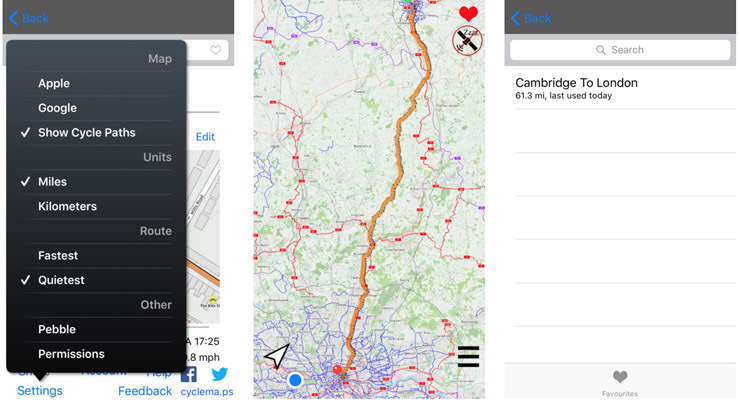 Cartes hors ligne
Cartes hors ligne
De plus, si vous avez des fichiers GPX ou KML, qui sont des formats de fichiers de cartographie couramment partagés entre les clubs cyclistes, vous pouvez importer des itinéraires à partir d'autres applications et les modifier dans CycleMaps. Marquez-les comme favoris et ils seront également disponibles hors ligne.
Une lacune est que CycleMaps n'a pas d'instructions vocales détaillées, mais uniquement des instructions imprimées que vous pouvez lire à partir d'un smartphone ou d'une smartwatch connectée. Les cyclistes roulent parfois avec un écouteur pour entendre les directions, ou ils brancheront l'audio sur un smartphone après qu'il soit monté sur leur guidon. Je préfère entendre les directions plutôt que de quitter la route des yeux pour les lire, mais les deux options fonctionnent.
Roulez en toute sécurité !
La principale raison pour laquelle les cyclistes ont besoin d'itinéraires personnalisés n'est pas pour faire du tourisme, mais pour trouver des moyens de se rendre à leur destination sans heurter les principales autoroutes, ponts et tunnels qui ne sont pas sûrs ou interdits aux cyclistes. De plus, certaines routes qui autorisent techniquement les cyclistes ne conviennent pas à tous les types de cyclistes. Il est plus sûr pour les cyclistes de trouver des itinéraires personnalisés qui répondent à leurs besoins, et c'est également plus sûr pour les autres véhicules. L'enregistrement des itinéraires hors ligne aide les cyclistes à rouler en toute sécurité dans le cas où ils ne peuvent pas obtenir de signal de données.
Aux dernières nouvelles de Phil, il avait terminé le voyage de 184,5 milles en quatre jours, campant en cours de route. Il s'est rendu à DC en toute sécurité où il a rencontré un ami qui l'a aidé à se déplacer en toute sécurité à vélo. Ils ont pris des centaines de photos, a-t-il dit, de lui et de son vélo sur des sites célèbres. Finalement, il se dirigea vers la gare et se reposa longtemps sur le chemin du retour.
Pour en savoir plus, consultez les critiques de PCMag sur les meilleures applications de fitness et trackers de fitness.
